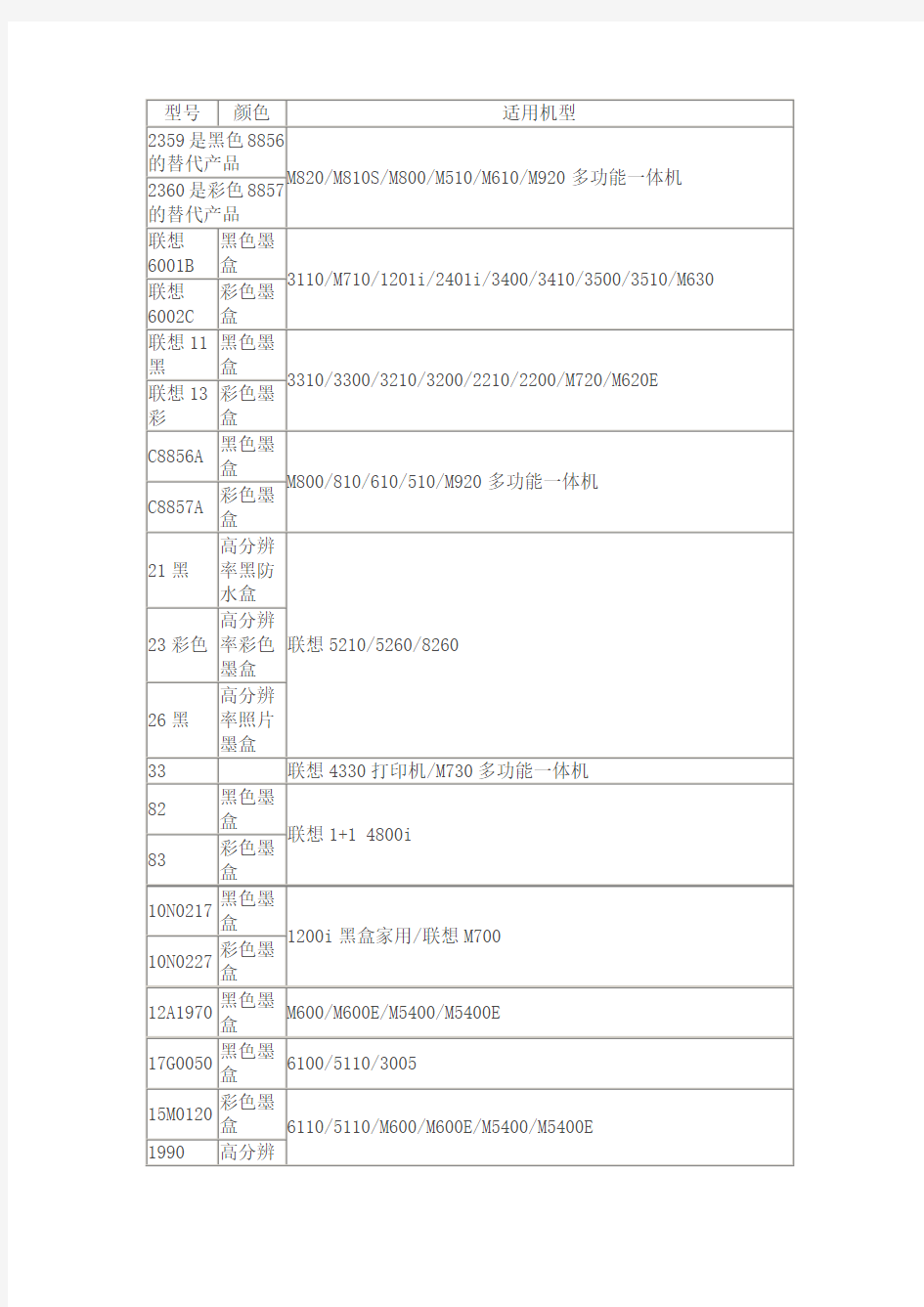
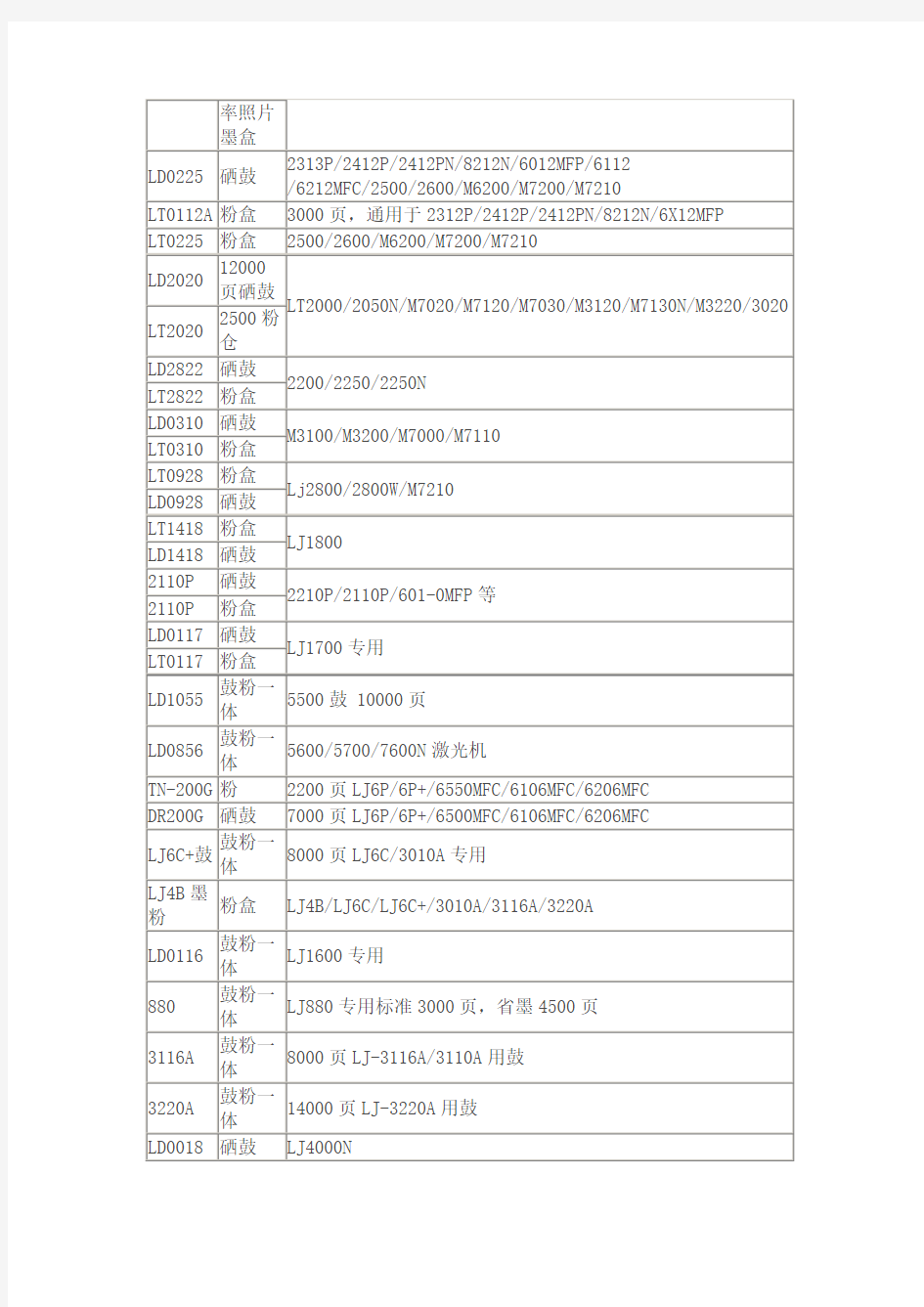
打印机耗材及备件中英词汇 很多同行朋友希望有一个本专业的中英文词典,我们见过几种版本,不是很专业就是不准确。现在想借《ABC工作室》这方寸之地,用耗材及备件分类的方式,精选出几百个最常用的词汇,排列于后,以帮助中外业内的生产技术、市场营销、物料采购、组织管理人员准确地去识别、区分、理解、诠释它们。本词汇只是抛砖引玉,希望不久的将来能有一本更好的中英文对照的打印机耗材备件中英文词典问世﹗ 喷墨打印Inkjet Printing 连续喷墨式 Continuous 按需微量式 Drop-On-Demand 压电式Piezodectric Ink-jet 微压电式 Micro Piezodectric Ink-jet (为精工—爱普生SEIKO —EPSON所拥有) 热泡式 Thermal Bubble jet (为 Canon、HP 共同拥有) 喷咀 Nozzle 电极板 Charging Plates 偏移极板 Deflection Plates 压电晶体 Piexoelectric Crystal 喷射出的墨滴 Ink is ejecated 墨滴形状 Droplet forms 蓄墨池 Ink reservoir 墨水腔 Ink Chamber 迅速加热 Rapid neating 气泡形成 Formation of Vapor bubble 喷墨墨水 Inkjet Inks 水性的 Water Base 染料 Dyed Base 颜料Pigmentl Base 溶剂性的 Solvent Base 醇类Alcolol 酮类Ketone 弱溶剂型墨水 Eco Solvent Inks 墨头清洗液Nozzle Washers 用于纺织品打印机的墨水 Inkjet Inks of Textile Printing 纳米级金属喷墨水 Nanometer Grade Metal Inkjet Inks UV光固化墨水 UV Curable Inks 墨水的特性 Ink’s Properties 表面张力Surface Tension (clyne/cm) 粘度 Viscosity (cps) 密度 Density (g/cm3) 电导率Conduetivity (ms/㎝) PH值 PH Value 墨水打印质量的物理参数Physical Paramenters of Inks for Print quality 色相 Color Hue
联想台式机B I O S怎么设置 B I O S是一组固化到计算机内主板上一个R O M芯片上的程序,它保存着计算机最重要的基本输入输出的程序、系统设置信息、开机后自检程序和系统自启动程序。最近就有电脑用户反映,不知道联想台式机的主板B I O S 如何设置?下面,小编就来跟大家说说联想台式机B I O S 的设置方法。 方法/步骤 1、开机时,按F2,进入B I O S菜单。首先看到的是计算机信息菜单栏,包括计算机型号、B I O S版本,以及 C P U、内存、硬盘、光驱等主要硬件信息。 2、主要包括:时间、日期设置,无线网卡、硬盘接口模式、显卡、电耗提示音、因特尔虚拟化技术等设置。相关详细设置如下图(图中把A H C I写成A C H I了,特此更正)。 3、系统默认的设置是U S B K E Y,这就是为什么在插上U盘等移动介质时,计算机无法启动的原因所在。常用的启动项只有几种,一是硬盘启,二是光驱启动,三是U盘量产启动,四是U盘软启动。可以对这些启动项进行相应的调整。
调整方法:把光标移动到所需要调整的项,按数字键后面的一键,即可向下移动该选项。 4、其实我们只需把硬盘启动调整到第一项就行了。在安装系统时,只需要开机按F12,就可以进行首先启动项设置。 5、包括超级用户密码和普通用户密码设置,以及启动设置与硬盘密码设置。相关设置如下图所解。一般来说,只需设置管超级用户密码就行了。如果硬盘中保存有重要信息,也可以设置硬盘密码。 相关阅读:B I O S故障分析大全 1.C M O S b a t t e r y f a i l e d 中文:C M O S电池失效。 解释:这说明C M O S电池已经快没电了,只要更换新的电池即可。 2.C M O S c h e c k s u m e r r o r-D e f a u l t s l o a d e d 中文:C M O S执行全部检查时发现错误,要载入系统预设值。 解释:一般来说出现这句话都是说电池快没电了,可以先换个电池试试,如果问题还是没有解决,那么说明C M O S R A M可能有问题,如果没过一年就到经销商处
常见打印机耗材对照表 惠普HP墨盒通用对照表 HP惠普绘图仪墨盒 产品名称产品描述 HP C1806A/黑色适用于DJ2000CP/2500CP/2800CP/ 3500CP/3000CP/3500CP/3800CP (户内)HP C1807A/青色适用于DJ2000CP/2500CP/2800CP/ 3500CP/3000CP/3500CP/3800CP (户内) HP C1808A/品红色适用于DJ2000CP/2500CP/2800CP/ 3500CP/3000CP/3500CP/3800CP (户内) HP C1809A/黄色适用于DJ2000CP/2500CP/2800CP/ 3500CP/3000CP/3500CP/3800CP (户内) UV C1892A/黑色适用于DJ2000CP/2500CP/2800CP/ 3500CP/3000CP/3500CP/3800CP (户外) UV C1893A青色适用于DJ2000CP/2500CP/2800CP/ 3500CP/3000CP/3500CP/3800CP (户外) UV C1894A/品红色适用于DJ2000CP/2500CP/2800CP/ 3500CP/3000CP/3500CP/3800CP (户外) UV C1895A/黄色适用于DJ2000CP/2500CP/2800CP/ 3500CP/3000CP/3500CP/3800CP (户外) HP 51626A/黑色适用于DJ200/220/600 HP 51640A/黑色适用于DJ230/250/330/350/430/450/455/488/650C HP 51645A/黑色适用于DJ700/750C/750C Plus/755CM HP 51644C/青色适用于DJ350C/450C/455/488/ 750C/750C Plus/755CM HP 51644M/品红色适用于DJ350C/450C/455/488/750C/ 750C Plus/755CM HP 51644Y/黄色适用于DJ350C/450C/455/488/ 750C/750C Plus/755CM HP 51650C/青色适用于DJ250C/650C HP 51650M/品红色适用于HP250C/650C HP 51650Y/黄色适用于DJ250C/650C HP C4871A/黑色适用于DJ1050C/1050CM HP C4871A/青色适用于DJ1050C/1050CM HP C4871A/黄色适用于DJ1050C/1050CM HP C4871A/品红色适用于DJ1050C/1050CM HP C4844A/黑色适用于DJ500/500PS/800/800PS HP C4911A/青色适用于DJ500/500PS/800/800PS HP C4912A/品红色适用于DJ500/500PS/800/800PS HP C4913A/黄色适用于DJ500/500PS/800/800PS HP C4930A/黑色适用于DJ5000/5000PS/5500/5500PS (户内)HP C4940A (户外) HP C3931A/青色适用于DJ5000/5000PS/5500/5500PS (户内)HP C4941A (户外) HP C3932A/品红色适用于DJ5000/5000PS/5500/5500PS (户内)HP C4942A (户外) HP C3933A/黄色适用于DJ5000/5000PS/5500/5500PS (户内)HP C4943A (户外) HP C3934A/浅青色适用于DJ5000/5000PS/5500/5500PS (户内)HP C4944A (户外) HP C3935A/浅红色适用于DJ5000/5000PS/5500/5500PS (户内) HP C4945A (户外) HP惠普喷墨打印机墨盒 产品名称产品描述 惠普51625A/彩色适用于HP 200/200Cci/320/340/400/420/500/550/560打印机 惠普51626A/黑色适用于HP 400/420/500/550/560打印机
打印耗材中英文术语对照一览表 复印机及激光打印机耗材 Copiers ﹠Laser Printers Consumables 墨粉 Toner 载体 Developer 桶装粉 Toner With Pail 铝箔袋 Aluminum foil bag 红/青/黄/黑 M / C / Y / B Magenta / Cyan / Yellow / Black 散粉 Bulk Toner 双组份 Double Compositions 单组份Single Composition 磁性粉 Magnetic Toner 非磁性粉 Non magtnetic Toner 正极性粉 Positve Toner 正极性载体Positve Developer 负极性粉 Negative Toner 负极性载体Negative Developer 导电性粉 Conductive Toner 非导电性粉 Non conductive Toner 瓶装粉 Bottle Toner 模拟复印机 Analog Copier 数码复印机 Digital Copier 激光打印机 Laser Printer 鼓盒、鼓组件、暗盒 Drum Cartridge / Drum Kit / Photograph Cartridge 粉盒 Toner Cartridge / Toner Unit / Toner Kit 空盒组件 Casing Ass’y/ Empty Cartnidge 显影器 Devehoper Cartridge / Development 粉仓Toner Hopper 废粉仓/ 废粉盒/废粉瓶 Waster Bin / Waster Box / Waster Bottle 鼓护罩、鼓保护盖 Drum Shutter 有机光导体 OPC Organic Photoconductor (单个的)鼓Drum 带齿轮的鼓 Drum With Gear 充电辊 PCR Primary Charge Roller 显影辊 Developer Roller 磁辊/磁显影辊 MR/ Mag Roller/Magnetic Developing Roller
开机后系统运行,等出现联想的标志时按F2进入BIOS的设定。首先映入眼帘的是BIOS 设定的基本界面,它分3部分:主菜单、子菜单和操作讲解部分。 1.首先,我们了解一下基本的操作方法: ←→Select Screen 选择主菜单(翻屏); ↑↓Select Ttem 选择子菜单; Enter Go To Sub Screen 选择项目; F1 General Help 普通帮助; F5/F6 Chnage Values 向下/向上变化 F9 Load Defaults 载入出厂设置; F10 Save and Exit 保存后退出BIOS; ESC Exit 后退。 2.其次,我们了解一下主菜单从左到右依次是:Main(基本设定)、Advanced(高级设定)、Security(安全性能选项)、Boot(启动设备设置)、Exit(退出Bios程序设置)。 第一部分:基本设定 这个菜单可对基本的系统配置进行设定,如时间,日期等。也是本本的系统概况,分别是系统BIOS版本号,接下来是CPU信息、核心速度;再下面是硬盘、光驱信息。还有联想系列型号、主机编号、内存大小、显存等。 第二部分:高级设定 1.Quiet Boot(安静开机) 此项目让您在开机画面上显示供货商标志。设定值为:关闭(disabled)、开启(enabled)。预设设定值为「开启」(enabled)。 2.Power on display (电源显示) 设定值为:LCD only (仅液晶)、AUTO-Selected (自动选择)。 3.Legacy USB Support (传统USB支持) 设定值为:关闭(disabled)、开启(enabled)。预设设定值为「开启」(enabled) 4.SATA Mode Selection (SATA模式选择) 设定值为:IDE 、AHCI 第三部分: 安全性能选项 1.Supervisor Password Is (管理员密码为) 指明是否已设定管理员密码。设定值为:clear(清除)、set(已设置)。此选项没有供用户选择的设置。
兄弟打印机硒鼓型号对照表
SAMSUNG兄弟硒鼓型号对照表 打印机型号对应硒鼓 SCX-5112/5312F/5115/5315FSF-830,ML-912 硒鼓SCX-5312D6或SCX-5315R2 鼓粉分离ML-1650/1651N 硒鼓ML-1650D8 SF-555P 硒鼓SF-550D3 ML-5200A 硒鼓ML-5200D6 ML-2150/2151N/2152W 硒鼓ML-2150D8 SF-5800 硒鼓SF-5800D5 通用于施乐P8E ML-808; SF-5100/5100P; SF-530/550 硒鼓ML-5100D3 ML-4500 硒鼓ML-4500D3 3,000页 SCX-4016/4116/4216F 硒鼓ML-1710D3 ML-1510/1710/1750 硒鼓ML-1710D3 ML-1210,1220M,1430,1250 硒鼓ML-1210D3 通用于施乐3110/3210/580 ML-1610/4521F/4321/2010 硒鼓ML-1610 通用于施乐3117 ML-3050/3051 适用硒鼓ML-3050 ML-3560/3561 适用硒鼓 ML-3560 ML-4725 适用硒鼓SCX-4725 (分中英文版本) SCX-4200 适用硒鼓SCX-4200 通用于施乐3119/3150(分中英文版) ML2250/2251N/2251NP/2252W 适用硒鼓2250 通用于施乐3420 ML6040/6060N/6060S/6060 适用硒鼓6060 ML-1440,1450,1451N 适用硒鼓ML-1450D6 SF-560R/560RC/565PR/565PRC/565PRX 适用硒鼓560RA 三星4550硒鼓适用于三星4550机型,打印量分一万张的和两万张的。
硒鼓与各种打印机型号对照表
硒鼓与打印机型号对照表
C2613A HP LaserJet 1300/1300N/1300XI C2624A HP LaserJet 1150/1150N CANON LBP-BX/BXII/P-380/LBPA430, HP LASERJET 4V/4MV/4VC,LBP-B C3900A QNIX QLBP SFIII/SFIIIg,h,s/PSIII,SFV+, QLASER SF700/710/730/770 C3903A CANON LASERCLASS 9000(FX4), HP LASERJET 5P/5MP/6P/6MP CANON LBP-460/465, LASERCLASS 4000/4500(FX3); FAX L6000(FX3), 31 C3906A HP 5L/5ML/6L/6LSE/6LXI/6PSE/6PSI/3100, QNIX PICASO 100/200, EPSON HP LASERJET 5Si/5SiMX/5SiMOPIER/5SiNX/8000N; CANON LBP-2460 C3909A IBM 3424 LBP-WX,24,24-PS LBP-WX; LEXMARK OPTRAN N MODEL 2 C4092A CANON LBP-22X. HP LaserJet 1100/1100se/1100xi/1100A/1100A se/1100A xi/
Q1339A HP LJ4300 HP6511HP LJ2420N HP5942HP 4250 HP92274A HP LaserJet 4L/4P/4MP/4ML APPLE PERSONAL LASERWRITER300/320/装型号HP 适用机器型号 C2671A HP C3500 C2672A HP C3500 C2673A HP C3500 C2670A HP C3500
1、联想g510怎么进bios设置步骤一 联想g510 开机时按F2键,进入联想g510的bios菜单。首先进入计算机信息菜单栏,包括计算机型号、BIOS版本,以及CPU、内存、硬盘、光驱等主要硬件信息。接着就是进行硬件组态设置,主要包括:时间、日期设置、无线网卡、硬盘接口模式、显卡、电耗提示音、因特尔虚拟化技术等设置。 接下来就是进行安全设置,包括超级用户密码和普通用户密码设置,以及启动设置与硬盘密码设置。一般而言,我们只需要设置管超级用户密码就行了。倘若硬盘中保存有重要的信息,也可以设置硬盘密码。要是想要消除密码,就进入设置密码的菜单,把两个密码重新设置为空,直接按回车键即可。 联想g510怎么进bios设置步骤二 联想g510 设置的密码时候一定要牢记,三次输入错误就得重启笔记本电脑,而且如果忘记了密码的话,售后服务也是无法修复的,即使采取CMOS断电,也无法让bios失去忘记功能。所以一定要牢记密码。已经购买了笔记本的用户,如果觉得周边环境比较复杂,可以考虑在笔记本的BIOS中设置密码。在系统中设置密码,根本就不管用。 接下来就是对启动项进行设置,系统默认的设置是USB Key,这就是为什么在插上U盘等移动介质时,计算机无法启动的原因所在。我们常用的启动项只有几种,一是硬盘启动,二是光驱启动,三是U盘量产启动(USB CDROM),四是U盘软启动(USB HDD)。其它类型在实际应用中较少。因此我们需要对这些启动项根据需要进行调整。 联想g510怎么进bios设置步骤三
联想g510 如果想要重新设置启动项,就把第三项调整到后面,把USB HDD调整到前面。其实,我们只需把硬盘启动调整到第一项就行了。在安装系统时,只需要开机按F12键,就可以首先进行启动项设置。当所有设置完成后,直接按快捷键F10,并且选择Y,然后按回车键确认退出。 这里为大家介绍一些相关的快捷键,Exit Saving Changes 退出并保存设置(快捷键F10)Exit Discarding Changes 退出不保存设置(快捷键ESC)Load Setup Defaults 设为出厂的默认设置(快捷键F9)Discard Changes 取消所所更改的BIOS设置Save Changes 保存刚才所更改的BIOS设置 更多精彩推荐 ▏华硕上网本推荐 ▏戴尔商务本哪款好 ▏宏基的笔记本怎么样 ▏联想哪款笔记本好用 ▏散热好的笔记本电脑排行榜 2、联想G510笔记本电脑如何设置U盘或者光盘启动项 原则上,联想G510笔记本电脑出厂是安装好正版WIN8.1的,也作好的备份的,需要还原系统的时候,点“联想一键恢复”就可以了,但是还原系统是要进得了操作系统才可以操作的,万一进不了系统了,那就得面对重装的问题,重装每一
机型感光体墨粉载体 AL-1240 AL-100DR AL-100TD -- AR-158/158S/158F/158X AR-152DR AR-153ST AR-152SD AR-A208/A208N/A208X AR-152DR AR-209ST AR-208SD AR-161/200 AR-200DR AR-200TD -- AR-163/201/206 AR-202DR- C AR-201ST-C AR-202SD-C AR-163N/201N/206N AR-202DR- C AR-203ST-C / AR-204ST-C AR-202SD-C AR-1818/1820 AR-202DR- C AR-203ST-C / AR-204ST-C AR-202SD-C AR-M160/205 AR-202DR- C AR-203ST-C / AR-204ST-C AR-202SD-C AR-2818 AR-202DR- C AR-203ST-C / AR-204ST-C AR-202SD-C AR-M209 AR-202DR- C AR-203ST-C / AR-204ST-C AR-202SD-C AR-3020D/3818S/3821D/3818/3 821N AR-205DR- C AR-021ST-C /AR-022ST-C AR-205SD-C AR-275/255 AR-271DR- C AR-271ST-C / AR-311ST-C AR-271SD-C AR-M276/M236 AR-271DR- C AR-271ST-C / AR-311ST-C AR-271SD-C AR-256L/316L AR-310DR- C AR-311ST-C AR-271SD-C AR-M258/M318 AR-310DR- C AR-311ST-C AR-271SD-C AR-M350/M450/M310U/M420U AR-451DR AR-451ST-C AR-450SD-C MX-M350N/M450N AR-455DR- C AR-456ST-C AR-455SD-C AR-C260M/C260P/C262M AR-C26DU- C AR-C26T1N( 黑) -- AR-C26T6N( 青) AR-C26T7N( 赤) AR-C26T8N( 黄) MX-M550N/M620N/M700N AR-620DR AR-622ST AR-620SD(两包) AR-M550N/M620N/M700N AR-620DR AR-622ST AR-620SD(两包)
联想笔记本BIOS设置图文教程 BIOS是英文“Basic Input Output System”的缩略语,直译过来就是“基本输入输出系统”。其实,它是一组固化到计算机内主板上一个ROM 芯片上的程序,它保存着计算机最重要的基本输入输出的程序、系统设置信息、开机后自检程序和系统自启动程序。其主要功能是为计算机提供最底层的、最直接的硬件设置和控制。 每一个品牌甚至每一个系列的笔记本,由于采用的主板不同,因而BISO程序也略有不同。不过,总体说来,大多数笔记本的BIOS也大致类似。今天,笔者就向各位朋友简单介绍下联想Y460笔记本的BIOS 设置,同时也把一些重要的设置作一简要介绍。 开机时,按F2,进入BIOS菜单。首先进入的是计算机信息菜单栏,包括计算机型号、BIOS版本,以及CPU、内存、硬盘、光驱等主要硬件信息。相关信息如下图: 哎,现在是看贴的多,简单动手支持一下的人很少,不得已,只好加上回复可见了!
下图是硬件组态设置。主要包括:时间、日期设置,无线网卡、硬盘接口模式、显卡、电耗提示音、因特尔虚拟化技术等设置。相关详细设置如下图(图中把AHCI写成ACHI了,特此更正):
下图是安全设置,包括超级用户密码和普通用户密码设置,以及启动设置与硬盘密码设置。相关设置如下图所解。一般来说,我们只需设置管超级用户密码就行了。如果硬盘中保存有重要信息,也可以设置硬盘密码。
如何消除密码?进入设置密码的菜单,把两个密码重新设置为空(直接按回车),比如在Set Supervisor Password 上按回车,提示输入旧密码、回车、再回即可。 特别提醒:设置的密码一定要记牢,三次输入错误就得重启,而且忘记了密码的话,售后也是无法修复的,即使采取CMOS断电,也无法让BIOS失去忘记功能。因此,密码一定要记牢! 已经购买了笔记本的朋友,如果觉得周边环境不太好,可以考虑在笔记本的BIOS中设置密码。在系统中设置密码,根本就不管用。不过,一定要记住密码!
打印机耗材 目录 打印机耗材分类 打印耗材常见故障 打印机耗材是指打印机所用的消耗性产品。如常见的,色带、硒鼓、墨盒、碳粉、打印纸等等。 打印机耗材分类 根据所依赖的设备、使用用途及耗材本身的种类等等有不同的分类方法,下面是按耗材种类分类的。 硒鼓:用于激光打印机、复印机、激光一体机,每一种机器对就不同的硒鼓 粉仓:用于激光打印机、复印机、激光一体机,其实是硒鼓的一部分,它只装碳粉,没有感光组件,是鼓粉分离式打印机的粉部分。 墨盒:用于喷墨打印机、喷墨型传真机、一体机 色带框与色带:用于针式打印机 纸张:独立于设备的消耗性介质,它也可分为很多类型: 打印纸:即一般所称的普通纸 彩喷纸:专用于喷墨打印机上的纸张 高光相纸:在打印机上打印照片效果的专用纸 硫酸纸:因为纸张是透明的。可用于描图或透明打印。
碳粉:硒鼓或粉仓中的粉,可以单买用于自己加粉到硒鼓或粉仓中,每一种硒鼓对应的粉可能都不相同。 墨水:墨盒中的流质部分,可以单买用于自己灌充到墨盒中。 连供:连供就是“连续供墨系统”,一般是指通过外置的大容量墨水瓶跟打印机原有的喷头系统连接实现大量低成本打印,这种墨水瓶一般固定到打印机外边,还需要对原有的供墨系统进行改造,所以加装连供后一般就会失去保修。自己手动加墨只是改动和破坏墨盒,对打印机没有伤害(当然加墨后的损害不算)。 打印耗材常见故障 1、定影不牢的原因有哪些? 室内温度没有达到硒鼓最佳工作温度范围;纸张潮湿;碳粉潮湿;打印介质太厚或表面太平滑。 2、卡纸的原因有哪些?该怎样处理? 纸张尺寸不合适,纸张太厚、太薄,纸张潮湿或卷曲。 3、出纸打皱是什么原因?该怎样处理? 打印介质潮湿。 4、打印文稿出现黑点是什么原因?该怎样处理? 充电辊、感光鼓破皮或粘胶; 解决方法:清洁或更换充电辊、感光鼓、上定影辊。 5、输出内容全黑是什么原因造成的?该怎样处理? 原因:充电辊导电不良解决方法:检修或更换充电辊导电部件
?尝试建议: 开机-- 一般按del 进入bios查看。 bios shadowed (bios映射分为系统bios映射、视频bios映射、还有视频内存缓冲!)将video bios shadow设为 enabled。使显卡上的bios映射到内存中,提高显示速度。 将system bios shadow设为enabled。使系统bios映射内存中,改善性能。 将video bios cacheable设为enable。使显卡上的bios映射到高速缓存。 将system bios cacheable设为enbaled。使主板的bios映射到高速缓存。 一般在主选单advanced bios features 回车进入即可找到。当然有的主板bios这项目,不在这里面。也有可能在 integrated peripherals 整体周边设定中找到。 用键盘 pagedown 调整为 enabled表示开启反之 disabled表示关闭。调整完毕按键盘f10键保存退出、重启动电脑即可。 system bios shadow和system bios cacheable这两个系统中通常很少使用到此功能,所以没必要调整开启映射。若想尝试一下也未尝不可,若开启后导致系统功能异常或冲突,则关闭此映射功能。 video bios shadow和video bios cacheable这两个经过在较差配置的机器上设置开启使用后、感觉到有明显的改善、建议可以开启。 ?添加评论 ?2010-01-08 22:33 ?联想家悦电脑BIOS是如何设置的? ?Advanced Bios Features,进入bios后第二选项,应该是“BIOS FEATURES SETUP"。 Advanced BIOS Features(高级BIOS设置)在这一个选项中,我只着重讲解一些最重要的选项,其他的选项,我们在 BIOS高级设置中具体讲解。①Virus Warning:病毒报警选项设置,设定值有Disabled(不可以)和Enabled(可以)。当我们将Virus Warning功能打开后,BIOS将对IDE硬盘引导扇区进行保护,如果有程序企图在此区中写入信息,BISO会在屏幕上显示警告信息,并发生蜂鸣报警声。我们一般设置为Disabled,因为在安装Windows 98操作系统时,如果此功能开放,安装程序提示将无法安装系统。②CPU L1 & L2Cache(CPU一级和二级缓存):此选项设置打开或关闭CPU内部的一级缓存L1和CPU外部二级缓存L2。我们必须将此项设置为Enabled。如果关闭此选项,计算机系统的速度会爆卡。另外,在Intel 845GV芯片组的BIOS中,增加了CPU Hyper-Threading(CPU超线程)设置,如果你的机器是奔腾四CPU,请将此功能打开。如果此功能不打开,计算机系统无法运行超线程技术功能。③Fast Boot(快速引导):此项设置为 Enabled可以使系统在启动时跳过一些检测过程,这样系统会减少5秒左右的启动过程。④1st/2nd/3rd
Think Pad 怎么进入BIOS 联想的新笔记本如thinkpad和ideapad系列,进bios方法和以前的方法不太一样了,那么Think Pad 怎么进入BIOS呢? 小编分享了Think Pad 430进入BIOS的方法,希望对大家有所帮助。 Think Pad 430进入BIOS方法 1、Thinkpade430在开机的时候,屏幕会提示如何进入BIOS设置程序。譬如采用Award Bios的主板,一般会提示“Press Del to Enter Setup”。此时只需要按下键盘上的“Del”键便可进入BIOS 设置程序。 2、进入BIOS后,我们可以看见有很多选项供操作,不同的主板设置项目数量也不相同,有些主板会增加一些特色功能设置,不过基本的14个项目它们都具备。 3、通过键盘上的“←”、“↑”、“→”、“↓”四个方向键,就可以在不同设置项目上移动。移动光标到所需要的设置项目,然后按下回车键便可进入该设置项目的详细设置子窗口中,选定某个选项后,按回车即可。
4、当你将光标移动到不同的选项时,屏幕的下端会出现一行辅助信息,从而帮助说明该设置项目的大致功能。当完成相关的设置后,只需按“F10”键执行BIOS设置保存功能,再按回车键就可保存此次设置了。 Thinkpade430进入bios的步骤二 1、在Thinkpade430的BIOS设置主界面中,将光标定位到“Standard CMOS Features”设置选项,回车后就可以进入标准CMOS设置界面。在这个界面,我们可以对基本的系统配置进行一些设定。 2、调整系统的日期与时间。在该窗口中利用“Date/Time”两个选项来调整,通过方向键可以切换到不同的活动目标,然后按“Page Up”或“Page Down”键即可修改具体的数值。
常见打印机耗材对照表
HP 惠普打印机墨盒对照表(仅作参考) 打印机型号黑色墨盒彩色墨盒 hp deskjet 200 C1843A C51625A hp deskjet 200cci C1843A 51625AHP hp deskjet 400,420 51626A/G hp deskje500c,540,550c,560c 51626A/G hp deskwriter c,540,550c,560c 51626A/G hp deskjet 610c /640C C6614A C1816A hp deskjet 600/660c系列/670c 51629A 51649A hp deskjet 690系列/695c 51629A 51649A hp deskjet 695Cci C6577A 51649A hp deskjet 710c/720c 51645A C1823D hp deskjet 830c 51645A C1823D hp deskjet 840C C6615A C16625A hp deskjet 845C c6615d C6625A hp deskjet 820Cxi/850c/870Cxi 51645A 51641A hp deskjet 880c/890c/895cxi 51645A 1823D hp deskjet 920C c6615d c6578d hp deskjet 930C 51645A C6578A hp deskjet 948C C6615d C6578d hp deskjet 950C 51645A C6578A hp deskjet 970cxi /990Cxi 51645A 6578D hp deskjet 1120c/1125c 51645A C1823D hp deskjet 1220C 51645A C6578A hp deskjet 1700 C4840a hp deskjet 5550 C6656A C6657A C6658A hp deskjet 3820 C6615D C6578D hp deskjet 3420 C8727A C8728AA hp photosmart 7150/7550 C6656A 彩C6657A 照C6658A 绘图仪 HP DJ-250 51640A黑色 ,51650C蓝色,51650Y黄色 绘图仪 HP DJ-300 51640A 绘图仪 HP DJ-330 51640A 绘图仪 HP DJ-350C 51640A黑色 ,51640C蓝色, 51640M红色,51640Y黄色绘图仪 HP DJ-430 51640A
联想笔记本BIOS设置图解 联想笔记本的里面的主板BIOS设置就跟别的笔记本的BIOS设置有一些区别,下面就小编在联想笔记本维修过程中吸取一些关于主板BIOS设置经验,来向大家联想简单介绍下联想笔记本的BIOS设置,每个设置选项都附有中文说明哦!BIOS介绍 BIOS是英文“Basic Input Output System”的缩略语,直译过来就是“基本输入输出系统”。其实,它是一组固化到计算机内主板上一个ROM芯片上的程序,它保存着计算机最重要的基本输入输出的程序、系统设置信息、开机后自检程序和系统自启动程序。其主要功能是为计算机提供最底层的、最直接的硬件设置和控制。下面跟着笔者一起来看看联想Y460的BIOS设置笔记本。 BIOS设置图解中文说明 不同版本BIOS界面及功能菜单略有区别,以下仅举例说明,仅供参考。若非必须,不建议更改BIOS设置,以免影响正常使用。1. 进入BIOS 出现以下界面时候马上按键盘按键进入BIOS 方法一:开机不停敲击F1;
方法二:操作方法,开机就不停的敲击回车键,会出现一个功能菜单,有15秒时间选择需要的功能。选择F1 BIOS Setup 进入BIOS。
各菜单功能: ESC恢复正常启动F1进入BIOS设置界面F10进入硬件检测F11进入一键恢复系统F12选择引导驱动器2. BIOS界面
六个选项卡依次是“硬件信息”“设置”“日期时间”“安全设置”“启动设置”和“重启”。
“main”主要是硬件信息,包括:bios版本生产日期主机编号CPU信息内存大小网卡物理地址等信息。“config”是设置界面,包括网络、USB、键盘鼠标、显示、电源、鸣音和报警、硬盘模式、CPU设置等信息。 网络设置界面
点评:下面以联想IdeaPad Y430笔记本电脑为例,讲解一下联想lenovo ideapad笔记本电脑开机进入BIOS的方法及BIOS设置方法 联想lenovo ideapad笔记本电脑开机进入BIOS的方法 开机后系统运行,等出现联想的标志时按F2进入BIOS的设定。首先映入眼帘的是BIOS 设定的基本界面,它分3部分:主菜单、子菜单和操作讲解部分。 联想lenovo ideapad笔记本电脑BIOS设置方法 1.首先,介绍一下基本的操作方法: ←→SelectScreen 选择主菜单(翻屏); ↑↓ SelectTtem 选择子菜单; EnterGoToSubScreen 选择项目; F1GeneralHelp 普通帮助; F5/F6ChnageValues向下/向上变化 F9LoadDefaults 载入出厂设置; F10SaveandExit 保存后退出BIOS; ESCExit 后退。 2.其次,介绍一下主菜单:从左到右依次是:Main(基本设定)、Advanced(高级设定)、Security(安全性能选项)、Boot(启动设备设置)、Exit(退出Bios程序设置)。 第一部分:基本设定 这个菜单可对基本的系统配置进行设定,如时间,日期等。也是本本的系统概况,分别是系统BIOS版本号,接下来是CPU信息、核心速度;再下面是硬盘、光驱信息。还有联想系列型号、主机编号、内存大小、显存等。 第二部分:高级设定 1.QuietBoot(安静开机)
此项目让您在开机画面上显示供货商标志。设定值为:关闭(disabled)、开启(enabled)。预设设定值为「开启」(enabled)。 2.Powerondisplay (电源显示) 设定值为:LCDonly (仅液晶)、AUTO-Selected (自动选择)。 3.LegacyUSBSupport(传统USB支持) 设定值为:关闭(disabled)、开启(enabled)。预设设定值为「开启」(enabled) 4.SATAModeSelection (SATA模式选择) 设定值为:IDE 、AHCI 第三部分: 安全性能选项 1.Supervisor Password Is (管理员密码为) 指明是否已设定管理员密码。设定值为:clear(清除)、set(已设置)。此选项没有供用户选择的设置。 https://www.doczj.com/doc/744262955.html,er password IS (用户密码为) 指明是否已设定用户密码。设定值为:clear(清除)、set(已设置)。此选项没有供用户选择的设置。 3.set supervisor password (设置管理员密码) 设定值为:enter new password (输入新密码)confirm new password (确认新密码) 4.set user password (设置用户密码) 设定值为:enter new password (输入新密码)、confirm new password (确认新密码) 5.built-in HDD1 status(硬盘1密码为) 指明是否已设定硬盘1密码。设定值为:clear(清除)、set(已设置)。此选项没有供用户选择的设置。
联想w i n10改w i n7及 B I O S设置方法 -CAL-FENGHAI-(2020YEAR-YICAI)_JINGBIAN
联想win10改win7及BIOS设置方法 2015-12-11 21:49:30???阅读数: 联想现在新出的电脑基本上都是搭载的最新系统,现在新出的电脑都已经预装了w in10系统。但是由于很多特殊的原因导致用户还是需要使用win7系统。比如部分软件不兼容,用户不习惯win10只想使用已经习惯的win7系统。这个时候就需要将电脑自带的win10改成win7了。由于win10与win7的启动及硬盘分区模式不一样。并且联想出厂预装win10的台式和一体机使用都是UEFI+GPT硬盘的组合,还开启了安全启动,目前除win8 win10以外的其他Windows系统均不支持这种模式,因此如果需要改装其他系统,如win7,就必须工作在传统的BIOS+MBR模式下。 win改win7注意事项: 如果硬盘中存有数据,必须备份整个硬盘的数据,而不仅仅是C盘的数据。硬盘分区表改变整个硬盘的数据都会丢失。因为联想许多机型已经没有win7 32位驱动程序,推荐安装Windows 7 64位系统。另外建议将原来的硬盘分区全部删除重新分区,联想原来的系统里面有隐藏分区跟一键还原保留分区,如果不删除会出现系统装不进去的情况。 win10改win7需要改的地方有两个,BIOS启动相关设置,硬盘分区格式设置。 首先我们来看看联想win10改win7 BIOS里面需要做的修改,其他品牌的电脑也可以参考,方法基本类似。 1.首先开机后快速按F1(部分型号如果F1无法进入请到网上进行搜索),进入联想电脑BIOS设置界面。
联想扬天T4900v进入bios中设置legacy和uefi两种引导模式U盘启动教程 联想扬天T4900v进入bios中设置legacy和uefi两种引导模式U盘启动教程。 一、联想扬天T4900v台式机设置快捷方式uefi启动U盘进入PE 方法一:该方法适合uefi引导模式安装win10系统,注意要支持UEFI+GPT修复引导的工具安装才行 1、联想启天台式机u盘启动快捷键是F12,将制作好的小兵启动u盘(u盘启动盘制作教程)连接到电脑后,重启电脑,等待出现品牌logo后狂按F12会出现一个启动项顺序选择的窗口,如下图所示; 2、用键盘上的方向键将光标移动到U盘启动项,也就是USB选项,这里一定要注意选择带efi或uefi开头的U盘才能进入,如下图所示:
二、联想扬天T4900v台式机bios设置legacy传统模式u盘启动步骤 方法一:该方法适合legacy传统引导U盘启动装win7系统,注意改了legacy传统引导后注意将磁盘分区类型改成MBR(gpt转mbr教程)。 1、开机一直按F2或(FN+F2)进入BIOS,按→方向键切换到Security,选择Secure Boot 回车设置成Disabled,关闭安全启动后才能改legacy传统模式引导U盘启动,如下图所示;
2、转到Exit,把OS Optimized Defaults设置为Disabled,改成支持传统legacy模式U盘启动,如下图所示; 3、切换到Boot,把Boot Mode从UEFI改成Legacy only引导模式,再把csm默认disabled 改成enabled,开启传统兼容模式支持传统legacy U盘启动,选择F10保存设置,在弹出的选项中选择YES;